Kompletny i łatwy przewodnik dotyczący przesyłania muzyki z iPhone'a na Androida
Adela D. Louie, Ostatnia aktualizacja: March 8, 2021
Czy jesteś użytkownikiem iPhone'a i zastanawiasz się, jak możesz przesyłać muzykę z iPhone'a do Androida skoro planujesz przejść na urządzenie z systemem Android? Nie martw się, wszystko to pokażemy w tym poście.
Wiemy, jak trudno jest przejść z urządzenia iPhone na Androida, zwłaszcza jeśli chodzi o przesyłanie danych z iPhone'a na urządzenie z Androidem. I musimy powiedzieć, że jednym z największych problemów użytkowników iPhone'a jest wiedza o tym, jak mogą przenieść swoją muzykę na urządzenie z Androidem.
Cóż, nie martw się więcej. Ponieważ mamy tutaj odpowiedź na Twój problem. Pokażemy Ci kilka szybkich i łatwych sposobów przesyłania muzyki z iPhone'a na Androida. Jeśli więc chcesz dowiedzieć się więcej na ten temat, czytaj dalej ten post.
Część 1: Najlepszy sposób na przesyłanie muzyki z iPhone'a na AndroidaCzęść 2. Przenieś muzykę z iPhone'a na Androida za pośrednictwem Google Music MangerCzęść 3. Przesyłanie muzyki z iPhone'a do Androida bez dostępu do komputeraCzęść 4. Wniosek
Część 1: Najlepszy sposób na przesyłanie muzyki z iPhone'a na Androida
Tutaj jednym z najbardziej zalecanych i najlepszych sposobów przesyłania muzyki z iPhone'a na Androida jest użycie aplikacji innej firmy, która może działać zarówno na urządzeniach iPhone, jak i Android. Mając to na uwadze, mamy tutaj narzędzie, które jest najbardziej polecane przez wielu.
Przy użyciu Przeniesienie telefonu FoneDog, będziesz mógł łatwo przenosić muzykę z iPhone'a na Androida. Jest to zdecydowanie skuteczne, łatwe w użyciu i bardzo bezpieczne narzędzie, którego możesz użyć, aby przenieść muzykę z iPhone'a na urządzenie z Androidem.
Oprócz tego, że może przesyłać muzykę z iPhone'a na urządzenie z Androidem, może również działać na niektórych innych danych z urządzenia iPhone. Może też przenieś swoje kontakty , wiadomości, filmy i zdjęcia bez obawy o utratę istniejących danych. Ponadto to narzędzie może działać na wszystkich rodzajach urządzeń, na których chcesz wykonać proces transferu. Działa na urządzeniach z Androidem, iOS, a nawet na komputerach z systemem Windows i Mac. Oznacza to, że możesz wykonać transfer między wymienionymi przez nas urządzeniami.
Aby pokazać, w jaki sposób FoneDog Phone Transfer jest używany do przesyłania muzyki z iPhone'a na Androida, oto krótki przewodnik, którego możesz użyć.
Wskazówka: jeśli chcesz wiedzieć, jak przenieść muzykę z komputera na iPhone'a, możesz to zrobić, korzystając z adresu odwiedzając ich post tutaj.
Krok 1: Podłącz Androida i iPhone'a do komputera
Po pobraniu i zainstalowaniu FoneDog Phone Transfer na komputerze, uruchom program. Następnie podłącz urządzenie z Androidem i iPhone'a do komputera za pomocą kabla USB. Następnie poczekaj na program na obu urządzeniach. Następnie na głównym ekranie programu zobaczysz podgląd swojego Androida i iPhone'a.

Krok 2: Wybierz opcję iPhone'a i muzyki
Następnie nadal, na głównym ekranie programu, wybierz najpierw urządzenie iPhone, ponieważ tam będziesz otrzymywać muzykę, którą chcesz przesłać. Będziesz także mógł zobaczyć listę typów danych, które Przeniesienie telefonu FoneDog obsługuje transfer. Tutaj wszystko, co musisz zrobić, to wybrać kategorię Muzyka.

Krok 3: Wybierz utwory do przesłania
Następnie będziesz mógł zobaczyć na ekranie całą muzykę zapisaną na urządzeniu iPhone. Stamtąd wszystko, co musisz zrobić, to wybrać wszystkie tytuły muzyczne, które chcesz przenieść na urządzenie z Androidem. Możesz wybiórczo wybrać swoją muzykę lub po prostu kliknąć pole Zaznacz wszystko nad ekranem, aby zaznaczyć całą muzykę naraz i jeśli chcesz przenieść wszystkie utwory na Androida.
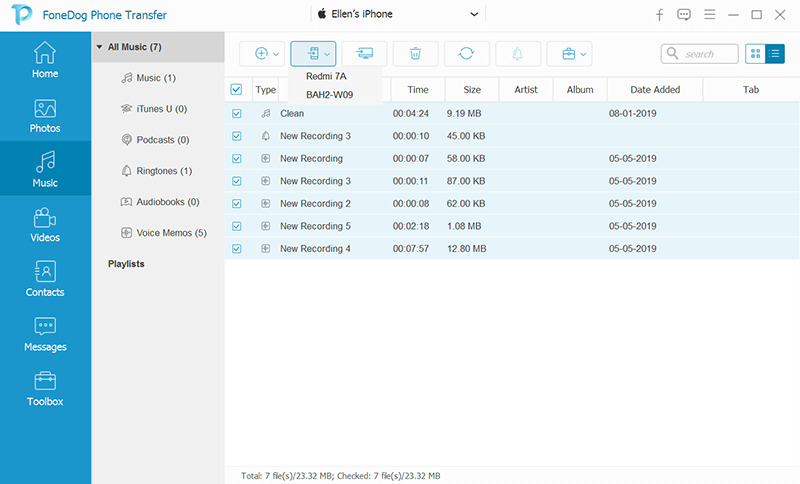
Krok 4: Dokończ transfer
A potem, gdy już będziesz w porządku ze wszystkimi utworami, które chcesz przenieść na Androida, wszystko, co musisz teraz zrobić, to kliknąć opcję Eksportuj na urządzenie, która znajduje się na pasku menu ekranu. A następnie wybierz na swoim urządzeniu z Androidem. Następnie rozpocznie się proces przesyłania muzyki z urządzenia iPhone na Androida, więc wszystko, co musisz teraz zrobić, to poczekać, aż się zakończy.
Ludzie również czytająJak przesyłać filmy z iPhone'a na AndroidaJak przenieść zdjęcia z iPada do komputera
Część 2. Przenieś muzykę z iPhone'a na Androida za pośrednictwem Google Music Manger
Innym sposobem przesyłania muzyki z iPhone'a na Androida jest użycie rozszerzenia Menedżer muzyki Google. Jednak nie tak jak w przypadku pierwszego rozwiązania, o którym wspomnieliśmy powyżej, użycie tego narzędzia może być nieco skomplikowane. Dzieje się tak, ponieważ będziesz musiał zsynchronizować urządzenie iPhone z programem iTunes. Wtedy można zaimportować plik kopii zapasowej do Menedżera muzyki Google. A do tego można uzyskać dostęp na urządzeniu z Androidem za pomocą aplikacji.
Aby pokazać więcej na temat tego, jak możesz pracować z tym narzędziem, oto przewodnik, którego możesz przestrzegać.
Krok 1: Pierwszą rzeczą, którą musisz zrobić, jest zsynchronizowanie urządzenia iPhone z programem iTunes. Musisz więc upewnić się, że zaktualizowałeś iTunes do najnowszej wersji. A następnie uruchom go i podłącz iPhone'a do komputera.
Krok 2: A następnie wybierz ikonę iPhone'a, a następnie przejdź do zakładki Muzyka. Następnie zsynchronizuj iPhone'a z iTunes. Następnie idź dalej i naciśnij przycisk Zastosuj, a rozpocznie się synchronizacja iPhone'a z iTunes.
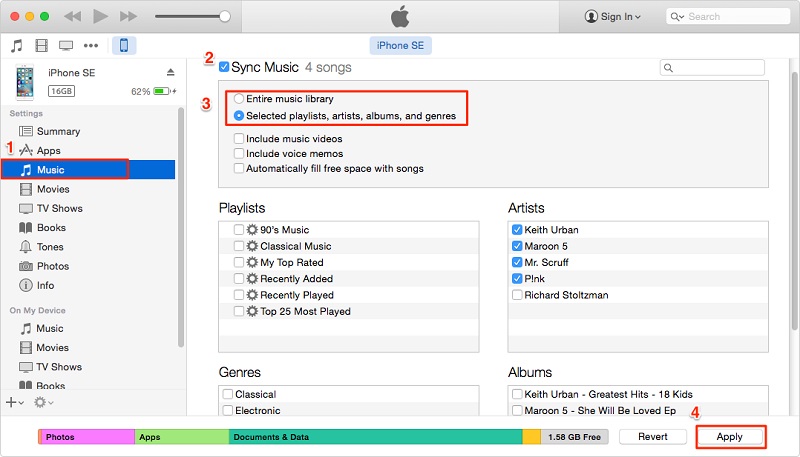
Krok 3: Po zsynchronizowaniu muzyki z iTunes możesz teraz odłączyć iPhone'a od komputera.
Krok 4: Następnie przejdź dalej i przejdź do witryny Google Music, a następnie pobierz Google Music Management.
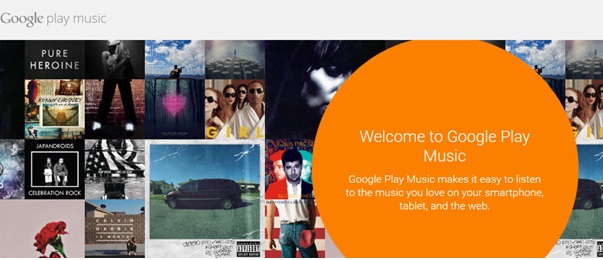
Krok 5: Po zainstalowaniu programu uruchom go, a następnie wybierz wszystkie utwory, które chcesz przesłać do Google Play.
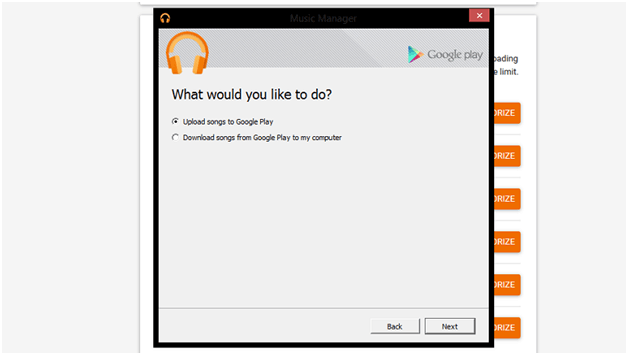
Krok 6: Następnie wybierz iTunes jako źródło, a następnie kliknij przycisk Dalej.
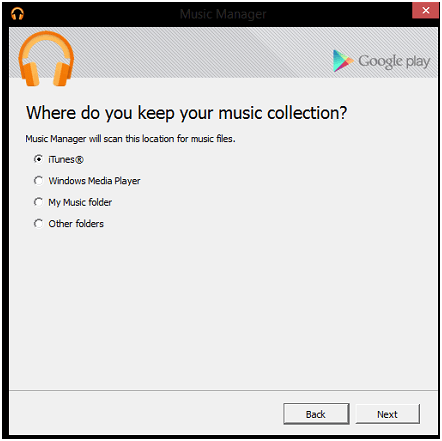
Krok 7: Następnie aplikacja Music Manager automatycznie zsynchronizuje bibliotekę iTunes i wyświetli wszystkie dostępne utwory. Możesz więc po prostu wybrać wszystkie utwory, które chcesz przesłać, lub po prostu wybrać całą bibliotekę, jeśli chcesz to zrobić.
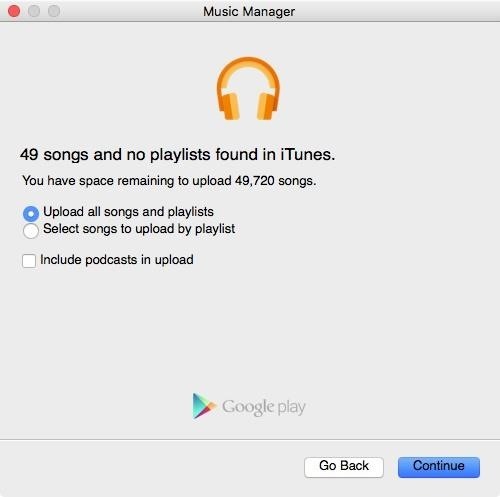
Krok 8: A potem po prostu poczekaj, aż utwory, które wybrałeś wcześniej, zostaną przesłane do Google Music Manager.
Krok 9: A kiedy skończysz, po prostu pobierz narzędzie Google Music z urządzenia z Androidem. Wtedy będziesz mieć automatyczny dostęp do tych piosenek, które niedawno przesłałeś.
Część 3. Przesyłanie muzyki z iPhone'a do Androida bez dostępu do komputera
Zdarzają się sytuacje, w których niektórzy użytkownicy nie mają dostępu do komputera, dlatego nie będą mogli przesyłać muzyki z iPhone'a na Androida. Dlatego wiele osób zastanawia się, czy istnieje sposób na przeniesienie muzyki bez konieczności posiadania dostępu do komputera.
Nie martw się więcej, ponieważ istnieje kilka aplikacji, których możesz użyć do przesyłania muzyki z iPhone'a na Androida. I to za pomocą jednej aplikacji o nazwie Udostępnij to. Aby dowiedzieć się, jak możesz to zrobić, aby przenieść muzykę z iPhone'a na Androida, oto szybki i łatwy przewodnik, który możesz wykonać.
Krok 1. Śmiało i zainstaluj aplikację SHAREit na swoim iPhonie i urządzeniu z Androidem.
Krok 2, a następnie otwórz aplikację na telefonie iPhone i telefonie z systemem Android, a następnie podłącz je również do Wi-Fi. Dzieje się tak, ponieważ aplikacja SHAREit działa, gdy oba urządzenia są podłączone do Wi-Fi.
Krok 3, a następnie z urządzenia iPhone idź dalej i dotknij przycisku Wyślij. A następnie wybierz wszystkie utwory, które chcesz przesłać.
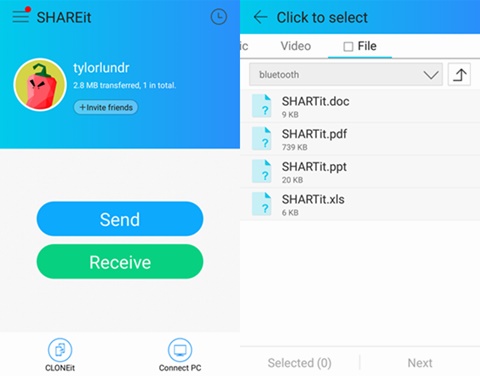
Krok 4. Następnie na drugim urządzeniu stuknij przycisk Odbierz, aby pobrać muzykę, którą zamierzasz wysłać z urządzenia iPhone.
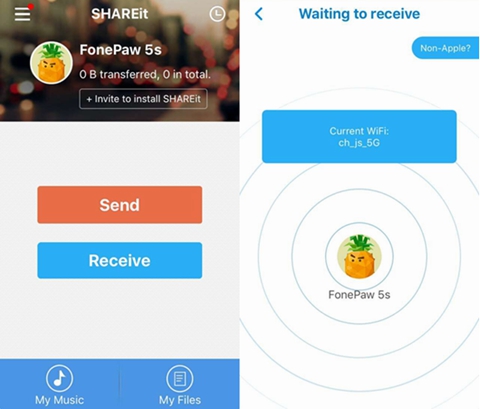
Krok 5 Następnie na swoim iPhonie rozpocznij wysyłanie wybranej muzyki. A następnie odbierz go ze swojego urządzenia z Androidem. Rozpocznie się proces przesyłania muzyki z iPhone'a na Androida, więc wszystko, co musisz zrobić, to poczekać, aż się zakończy.
Część 4. Wniosek
Jak widać, istnieje wiele sposobów przesyłania muzyki z iPhone'a na Androida. Mimo że są one zupełnie inne i poza procesami, zawsze istnieje sposób na przeniesienie danych z iPhone'a na urządzenie z Androidem. Ale jeśli chcesz mieć pewność, że zrobisz to w bezpieczny, łatwy i skuteczny sposób, plik Przeniesienie telefonu FoneDog powinien być twoim pierwszym wyborem.
Zostaw komentarz
Komentarz
Przeniesienie telefonu
Przesyłaj dane z iPhone'a, Androida, iOS i komputera do dowolnego miejsca bez żadnych strat dzięki FoneDog Phone Transfer. Takich jak zdjęcia, wiadomości, kontakty, muzyka itp.
Darmowe pobieranieGorące artykuły
- 4 sposoby przesyłania muzyki z komputera na iPhone'a
- Przewodnik na temat przenoszenia muzyki z Androida na Androida
- Jak przenieść muzykę z iPoda do komputera za darmo
- Jak przenieść muzykę z iPhone'a na komputer za darmo
- Najlepsze narzędzia do przesyłania muzyki z iPhone'a na komputer bez iTunes
- Jak przenieść muzykę z iTunes na iPhone'a
- Jak przenieść muzykę z iPoda do komputera
- 3 sposoby przesyłania muzyki z iPhone'a na komputer
/
CIEKAWYDULL
/
PROSTYTRUDNY
Dziękuję Ci! Oto twoje wybory:
Doskonały
Ocena: 4.5 / 5 (na podstawie 99 oceny)
